
【TriggerFyre】ガチャの仕組みを学ぼう!
TriggerFyreでガチャ作るぞ!
Twitch配信に欠かせないチャンネルポイント(以下チャネポ)!
多くの配信で見たこと、やったこと、あるのでは…?
そうです。『ガチャ』です。
今回は多くの人が使っているチャネポ演出ツール、TriggerFyreでのガチャの作り方をざ~っくり紹介します。
あくまでもガチャの作り方なので、TryggerFyreの詳しい説明や、ガチャ要素なしで画像や音など出したい場合はググった方が速いです!
まずは下準備
■ ガチャ用チャネポを作ろう
Twitchの自分のクリエイターダッシュボードで、ガチャに使うチャネポを作っておきます
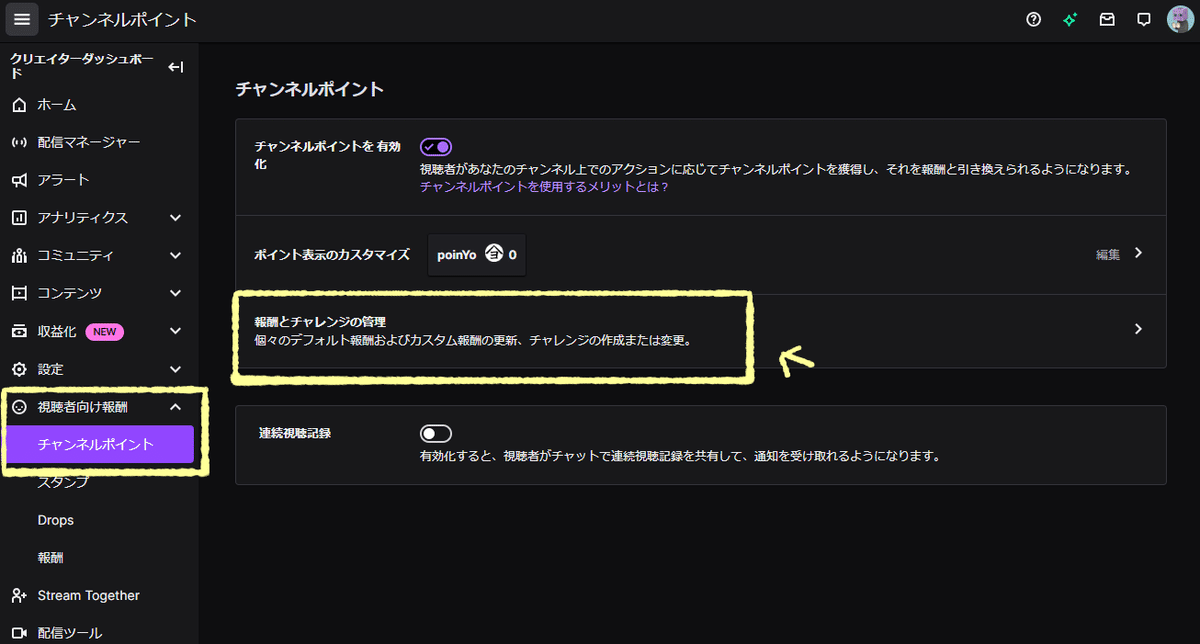
■ TriggerFyreに登録しよう
上記サイトから自分のTwitchアカウントを連携します

ガチャ作る!!!
■ ガチャの中身を作る
TriggerFyreでは、先にガチャの中身を作ります
ログインするとこんな画面になってます

①IMAGES 画像を出したいときのタブ
②VIDEOS 動画を(以下同文)
③SOUNDS 音を(以下
④OBS OBSを制御したいときのタブ
⑤GROUPS ガチャに使うタブ
⑥チャネポ引き換えを作るときにクリック
①~③は大体中身が同じような感じなので、今回はIMAGESを例にあげて説明しますね
画像ガチャ、画像+音ガチャに使えます(SOUNDSは音のみ)
上の⑥をクリックします
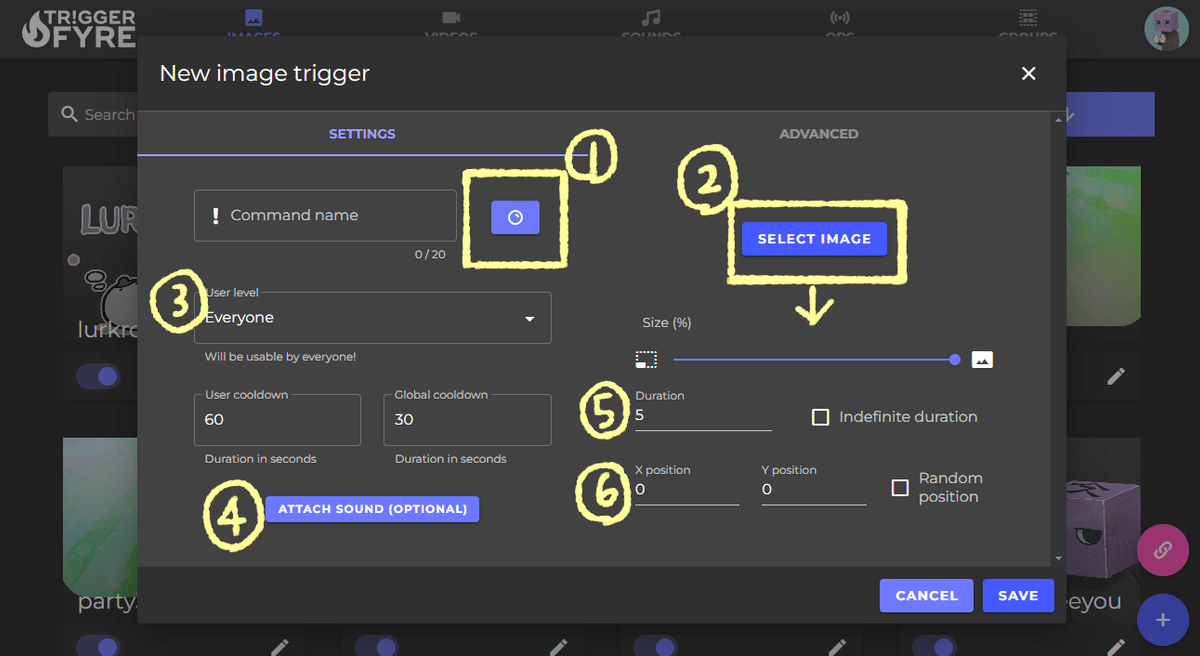
①あとで説明します。隣のCommand nameは適当でいいです
②ガチャの中身の画像を選択、下のバーでサイズも変更できます
③誰がチャネポを使えるか、まぁEveryoneですね。その下の数字はクールダウンタイムなので、どちらも0にしましょう
④音をつけたい場合はここから
⑤どのくらいの時間表示させるか。単位は秒
⑥表示位置、X軸とY軸で数字を入れられます。ランダムの場合はチェックボックスにチェック

①の説明です。
普段の画像だけが出るチャネポなら、ここでチャネポ名をコピペしますが、これはガチャの中身なのでそれはしません。
『gacha01』とか、『daikichi』とか、ガチャの中身の名前をつけます。

②のSELECT IMAGEでは、これまでにアップロードした画像を選べますが、何もアップロードしてない場合は、一番右のタブのUPLOADをクリックします
サイズ制限に気を付けましょう
で、SAVEしたら、これをガチャの中身分作ります
■ ガチャの仕組みを作る
中身が全部できたら、GROUPSタブをクリック

まずは①について

Reward nameは、ガチャ用チャネポの名前をコピペしてください!
あとからチャネポの名前を変えたら、必ずここも変えるようにしましょう!
Command nameは適当でいいです
次に②について
こんな画面になるので、CREATEをクリックします

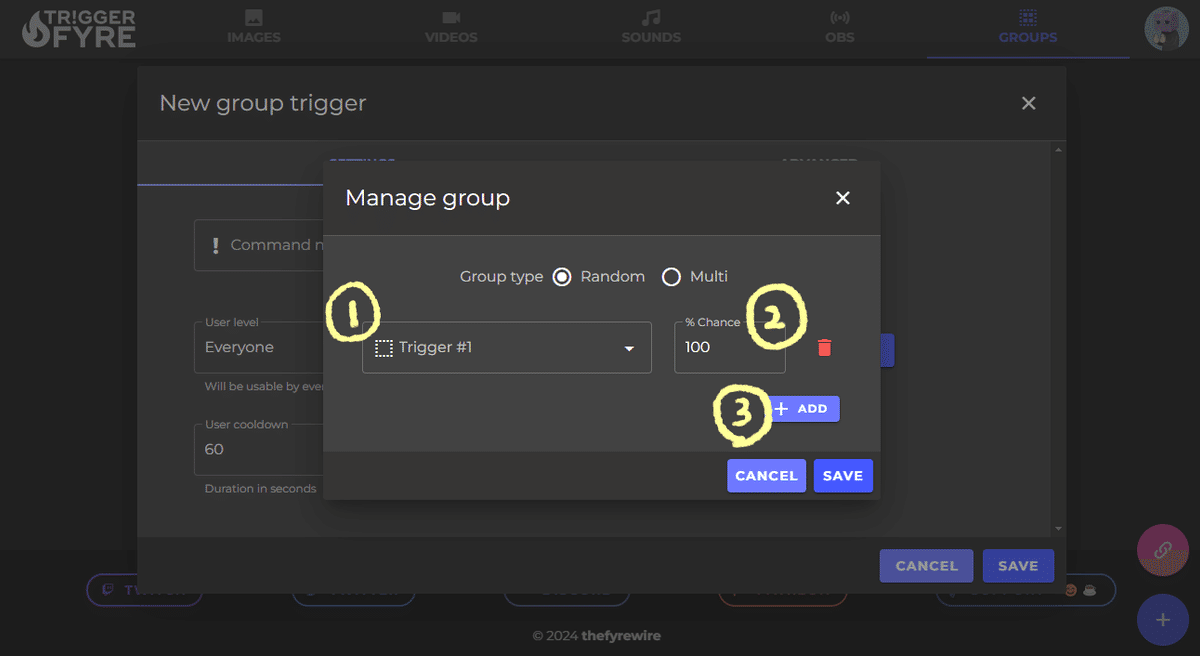
①さきほど作ったガチャの中身を選択
②確率は%で指定します
③ガチャに必要な分の中身を追加します
確率が全部で100%になるように調整してね!
最後にSAVEしたらできあがり!
TriggerFyreを更新したら、OBS等のTriggerFyre用ソースを再読み込みするのを忘れずに!
